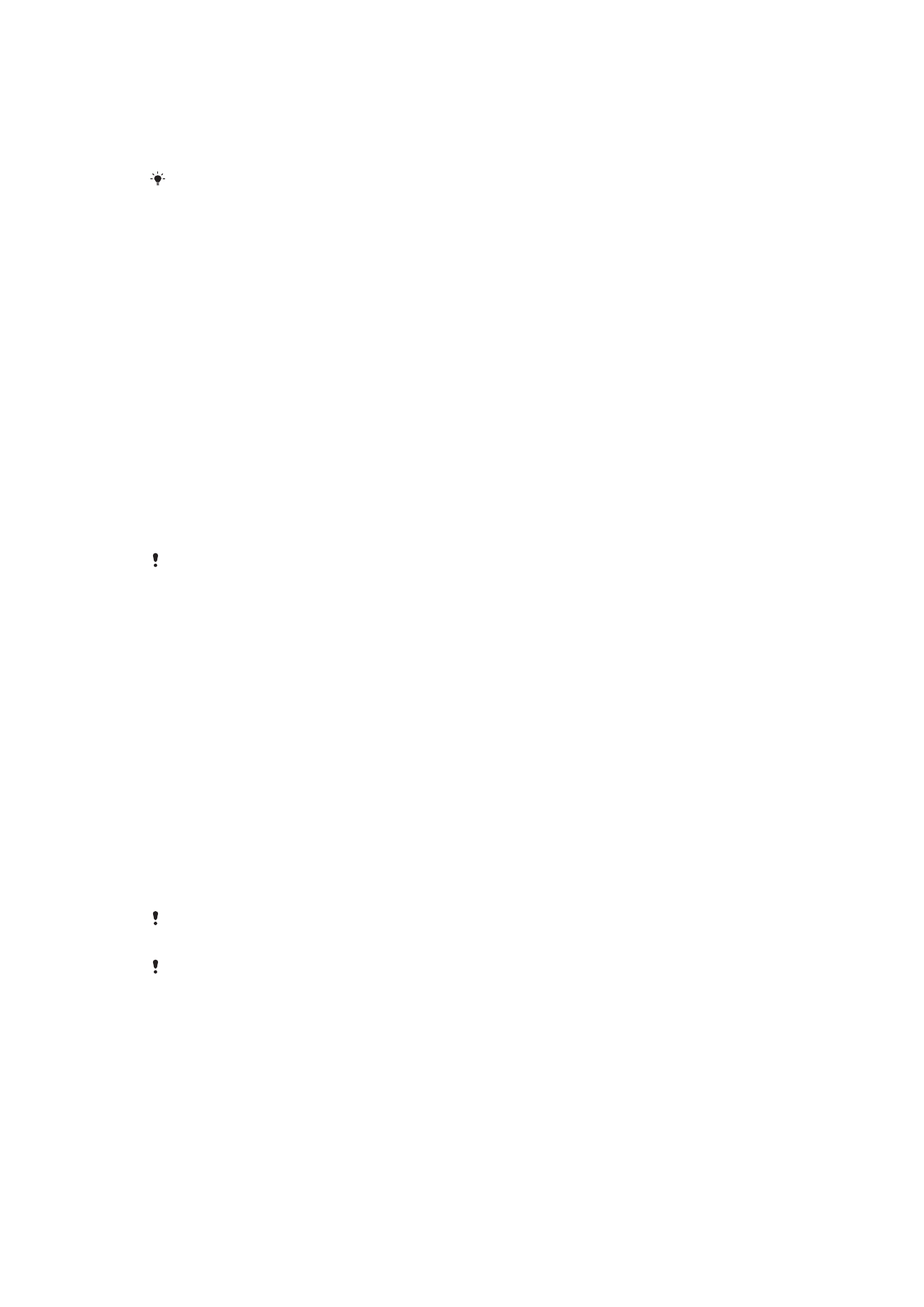
Backup og gendan-program
Anvend programmet Backup og gendan til at tage backup af indhold til et
hukommelseskort eller USB-lagerehed. Disse backupfiler kan bruges til at gendanne
indholdet og visse indstillinger i tilfælde af, at du mister eller sletter data.
Typer af indhold, du kan tage backup af
Anvend programmet Backup and restore (Backup og gendannelse) til at tage backup af
de følgende datatyper:
•
Bogmærker
•
Opkaldslog
•
Kontakter
•
Programmer hentet fra Google Play™
•
MMS
•
Systemindstillinger f.eks. alarmer, lydstyrken for ringetoner og sprogindstillinger
•
SMS'er
Du behøver ikke tage back up af musikfiler og fotos eller videoer taget med kameraet. Der
tages automatisk back up af dem til enhedens hukommelseskort.
Der skal muligvis betale takst for dataoverførsel, når du gendanner programmer fra Google
Play™.
Sådan forberedes anvendelse af Backup og gendan-programmet
Inden du tager backup af dit indhold, kan du vælge backupdestinationen og de
datatyper du vil tage backup af.
113
Dette er en internetudgave af denne publikation. © Udskriv kun til privat brug.
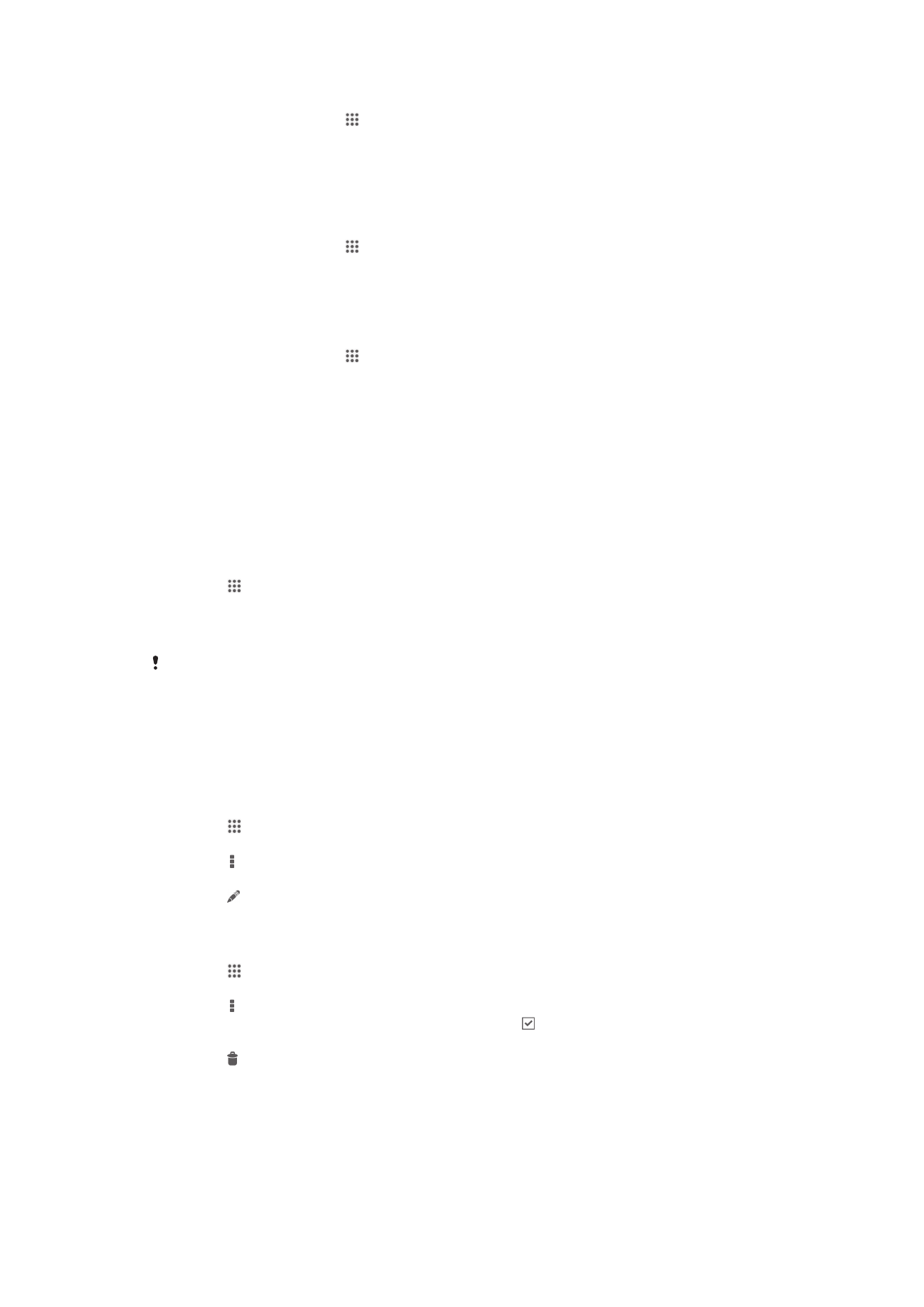
For at vælge destinationen for backup
1
Tap, fra Startskærm, på .
2
Find og tap på Backup og gendan.
3
Tap på Tag backup.
4
Tap på linjen under Lagringsdestination.
5
Vælg destinationen til hvilken du vil tage backup af enhedens indhold til.
For at vælge datatyper, der skal tages backup af
1
Tap, fra Startskærm, på .
2
Find og tap på Backup og gendan.
3
Tap på Tag backup.
4
Vælg de datatyper, du vil tage backup af.
For at tage backup af indhold
1
Tap, fra Startskærm, på .
2
Find og tap på Backup og gendan.
3
Tap på Tag backup, og tap derefter på Udfør backup nu.
Sådan gendannes indhold, der er taget backup af vha. Backup og
gendan-programmet
Når du gendanner indhold, der er taget backup af, skal du vælge en Backup-registrering
at gendanne fra. Hvis du har taget backup af indhold flere gange, kan du have flere
backup-registreringer. Når du har valgt en backup-registrering, kan du derefter vælge
hvilke datatyper, du vil gendanne.
For at gendanne indhold fra en backup-registrering
1
Tap på på Startskærm.
2
Find og tap på Backup og gendan.
3
Tap på Gendan.
4
Vælg den registrering, du vil gendanne fra, tap derefter på Gendan nu.
Husk at enhver ændring, du foretager i dine data og indstillinger efter at du har foretaget
backup, vil blive slettet under gendannelsesproceduren.
Sådan håndteres backup-registreringer
Du kan slette eller omdøbe registre over de backups du foretager vha. funktionen
Backup & gendannelse.
For at omdøbe en backup-registrering
1
Tap på på Startskærm.
2
Find og tap på Backup og gendan.
3
Tryk på , og tap derefter på Håndter backupposter.
4
Vælg backup-registreringen, du vil omdøbe.
5
Tap på .
6
Indtast et nyt navn, og tap på Omdøb.
For at slette backup-registreringer
1
Tap på på Startskærm.
2
Find og tap på Backup og gendan.
3
Tryk på , og tap derefter på Håndter backupposter.
4
Vælg backup-registreringen du vil slette eller tap på hvis du vil slette alle
registreringer.
5
Tap på > Slet.